可以录制Mac 内部/外部声音的 5 种荧幕录制方法
我想用录制我的Mac电脑的荧幕和声音,我该怎麽办?
其实,如果你使用合适的应用软件,你可以简单地将Mac荧幕和内外部咪高风的声音、系统声音录制下来,还可以输出爲MP4。本文介绍了用录制Mac荧幕的5种方法。
1、使用「FonePaw 萤幕录影大师」录制
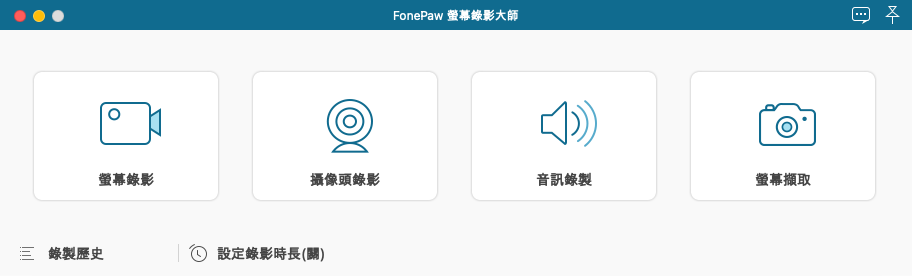
首先,我想介绍一下“FonePaw 萤幕录影大师”,一款可以在Mac上使用的荧幕录制软件。 这是一款专业的荧幕录制软件,让您只需几个简单的步骤即可录制您的Mac荧幕以及电脑内部系统声音和咪高风声音。 根据设置,您可以选择录制内置或外接咪高风声音,也可以录制Mac荧幕和网络摄像头。录制方式非常简单,还支援将影片输出成 MOV、MP4、M4V、GIF 格式档案。
适用於以下场面:
- 我想长时间录制Mac屏幕以及内外部声音
- 我想录制游戏和咪高风声音或添加网路摄像头
- 我想录制带有注释的教程影片
- 我想录制包括流媒体的影片
- 我想录制高质量的在线会议
影片教程:
2、使用「QuickTime Player」录制
QuickTime Player是macOS自带的应用程序,是轻量级用户的首选,因爲它不需要任何第三方应用程序。 大多数用户认为QuickTime Player仅用于观看影片。 但是,它还具有录制荧幕和外部咪高风声音的功能,使其成为Mac用户非常强大的工具。
使用教程:
1、在 Mac 上的 QuickTime Player App 中,选择「档案」>「新增萤幕录制」来打开「截图」并显示工具。
您可以按一下「选项」来控制录制的内容,例如可以设定萤幕录制的储存位置,或是在萤幕录制中包含指标或点按。
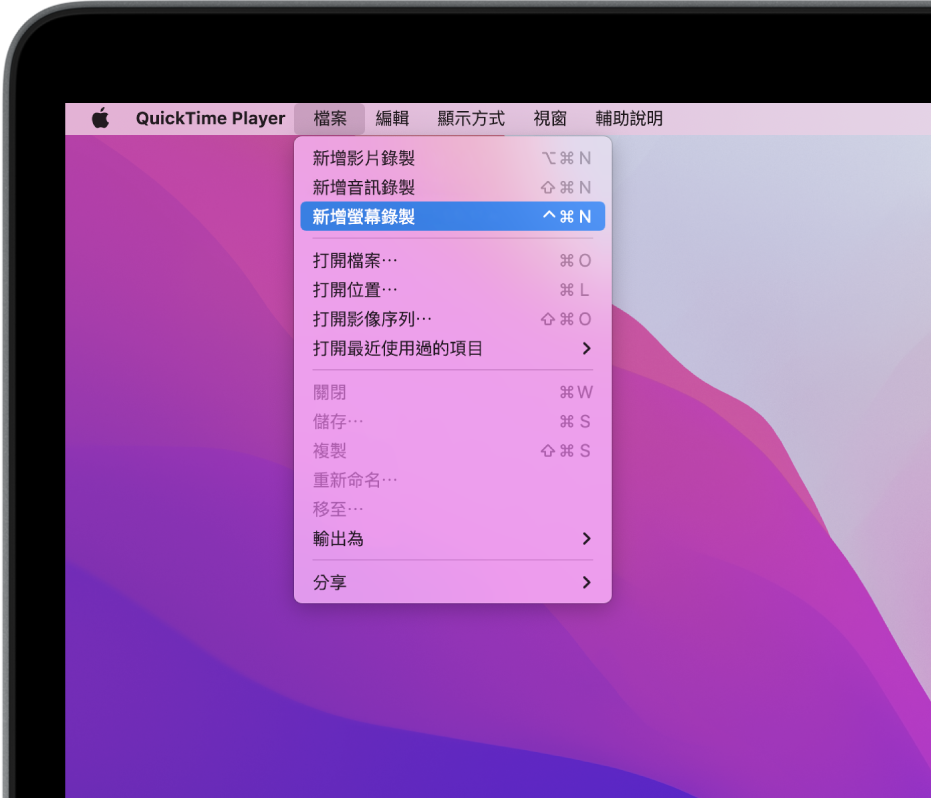
2、按一下「录制」。若要停止录制,请按一下选单列中的「停止录制」按钮 (或使用触控列)。

ps:QuickTime Player 也可以执行常见的影片编辑,如裁剪、重新编排和旋转。您也可以将影片分割成多个剪辑片段,并个别来处理每个剪辑片段。
使用QuickTime Player录制的次数没有限制,不过QuickTime Player不支持高级功能,且录制後只能保存为m4a文件。
3、使用「Soundflower」录制
在 QuickTime Player 萤幕录制好後,你会发现虽然萤幕录制成功,但系统本身的声音是无法录制的,而 Soundflower 可以解决这个问题。但因为 Soundflower 并非从 App Store 下载,会出现程序无法打开的情况。
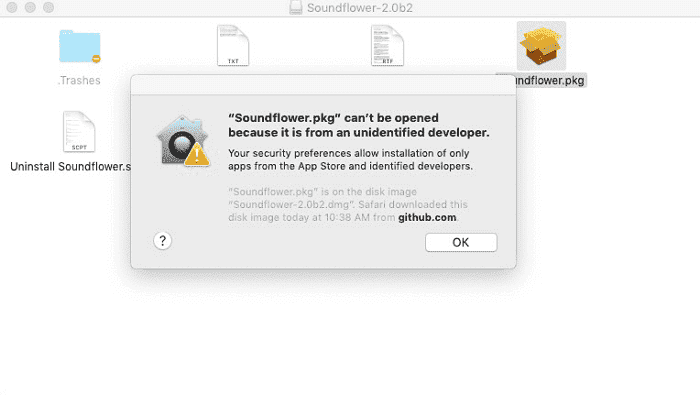
因此需要到设定中强制开启。开启「系统偏好设定」,选择「安全性与隐私」,点击「强制开启」,再双击 Soundflower 就可以强制打开。
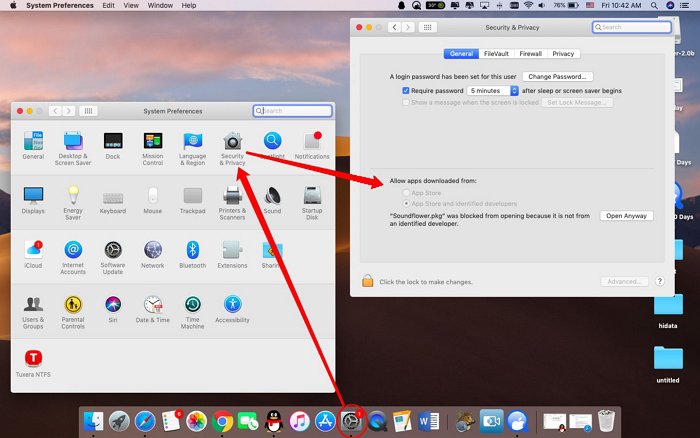
安装完成之後,点击工具列中的「喇叭」图示,选择「Soundflower」即可。

这时候启动的萤幕录影工具,找出的「聚集装置」,勾选「内置咪高风」和「Soundflower(2ch)」即可。
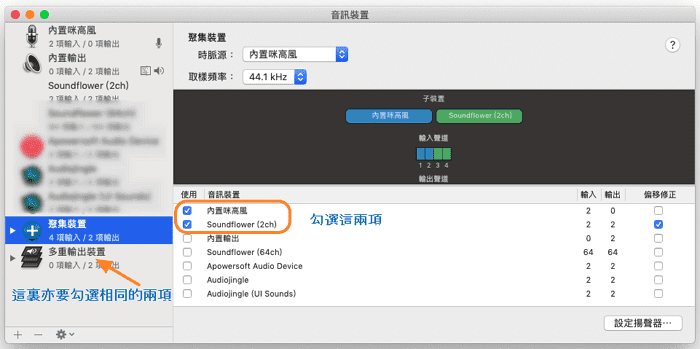
4、使用「shift+commad+5」录制
除了上面的方法,在 MacOS Mojave 或更高版本的 Mac 上,你还可以使用热键「Shift + Command + 5」,就可以使用Mac录屏功能来录制整个屏幕或只录制部分屏幕。
第 1 步,在 Mac 上按 Mac 上的「Shift + command + 5”」键以调出内建的「截图」和显示工具。
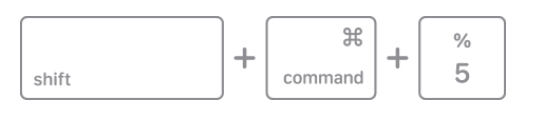
第 2 步。如果要录制 Mac 的整个屏幕,请单击下图第一个按钮录制整个荧幕,如果您只想录制部分荧幕,请单击下图第二个按钮选择录制范围。 然後单击「录制」按钮开始荧幕录制。该方法可以选择录制Mac内部咪高风的声音。

第 3 步:完成萤幕录影设定後,点击「录制」开始录制 Mac 萤幕画面。想要停止萤幕录影可点击「停止录影」,或按下 Command + Control + Esc。
5、使用线上萤幕录影工具
使用线上版萤幕录影工具可以免去安装软件这一步骤,但一般的线上工具支援的功能较少、画质与音质较低。如果你只进行普通的录制,对画质或音质要求不高,可以选用 Apowersoft。
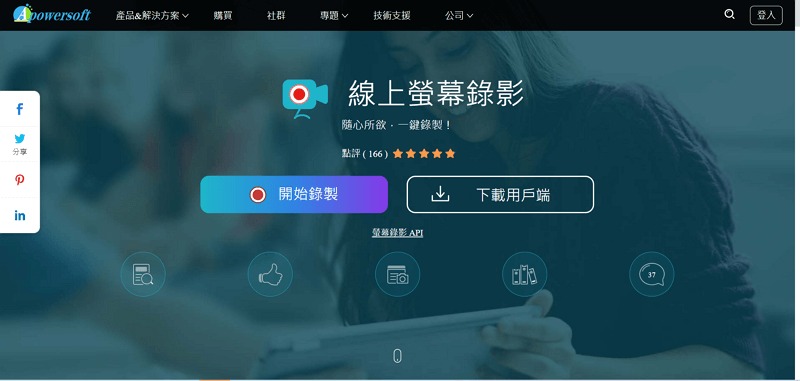
Apowersoft 具有用户端版本和免安装版本。你可以用线上版本进行电脑桌面萤幕录影、网路摄像机录影、声音录制等等,支援影片编辑与一键分享至各大社群媒体。但线上版的画质相对於用户端来说会差一点,而且不支援截图与游戏录影功能。
<<: 资安学习路上-picoCTF 解题(General) 2
>>: Vue 2 & 3 正确使用 TinyMCE (Self Hosted)
[PoEAA] Data Source Architectural Pattern - Row Data Gateway
本篇同步发布於个人Blog: [PoEAA] Data Source Architectural P...
Vue3 ( 元件 / components ) -2
1.元件注册方法有三,注册後才能使用 (1)全域注册 方法1. <alert></...
MacOS读取蓝牙摇杆讯号,利用python修改pynput程序码实现 - 1.起始
1. 前言: 之前想要实现在几公尺外遥控 mac book,於是就在虾皮上找到了这个蓝牙摇杆,虽然怀...
Day 22: Informix(3)
Day 22: Informix(3) Concept StackOverflow-Dirty Re...
D11-用 Swift 和公开资讯,打造投资理财的 Apps { 台股申购实作.4 - 用 Calendar 物件处理台湾的民国年}
股票申购是和时间有关的 feature,所以需要有一个 DateUtility,这个类别负责所有 D...